win10系统下EXCEL表格A列B列C列消失了怎么办
windows10系统下EXCEL表格A列B列C列消失了怎么办?近来不少用户都向小编咨询了这个问题。其实,问题解决起来并不难。接下来,系统城小编就要给大家介绍下具体操作步骤!
具体如下:
1、用鼠标选中D列,向前拖动,然后右击鼠标,弹出选项,选中”取消隐藏“。
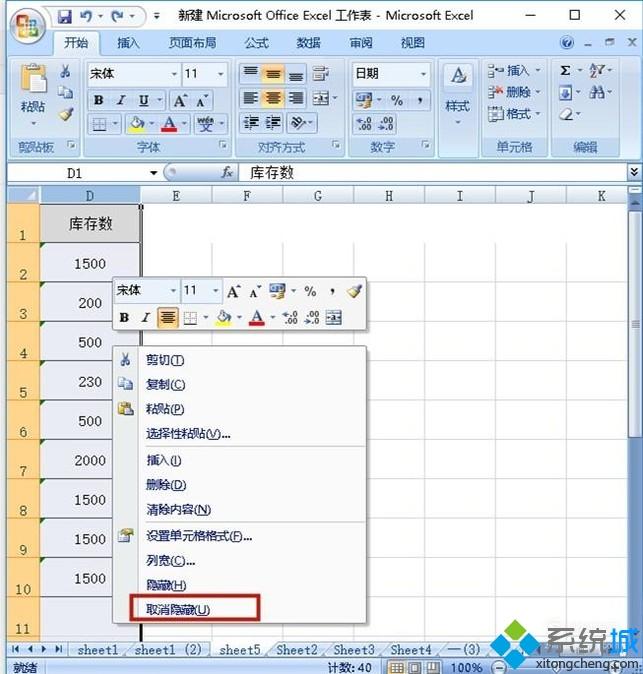
2、隐藏的A、B、C列即全都出现了。
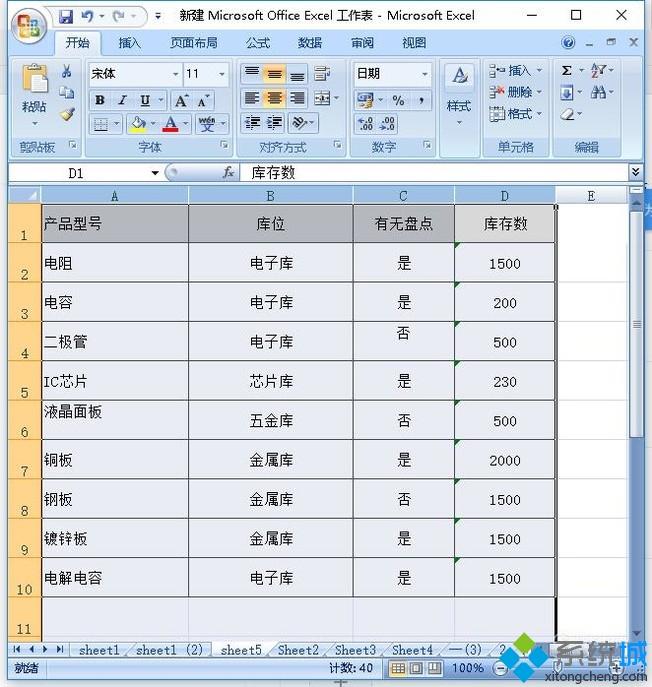
3、将鼠标放在被隐藏的区域,如图,D列的前面,当出现“十”字状的箭头时,向右拖动鼠标。
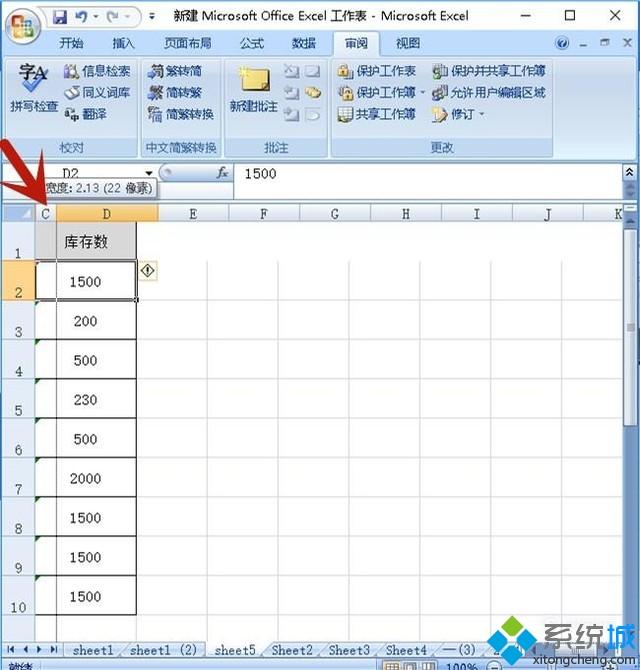
4、拖动鼠标后,A、B、C列便逐个出来了。
说明:这样的方式拖动后,须重新调整列的宽度。
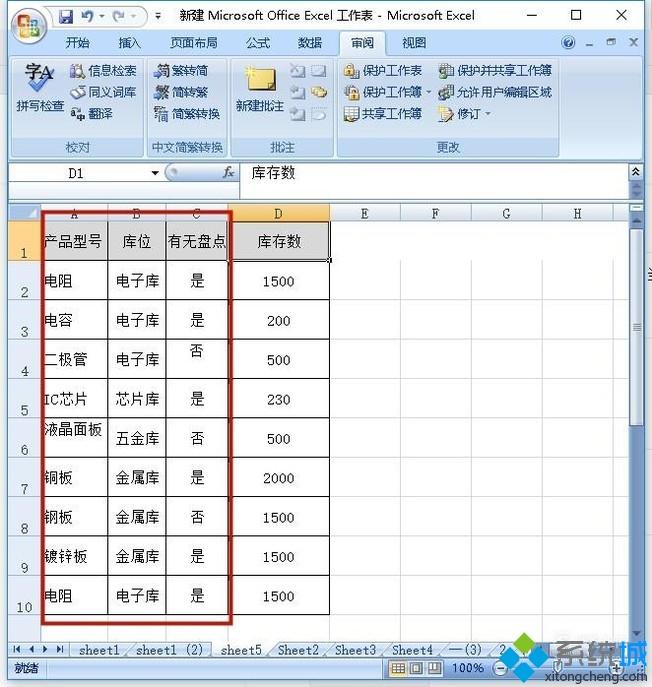
5、如果EXCEL内有组合的方式,A、B、C列也有可能会不见了。这时可在上方看到有一个"+”号按钮,点开它。
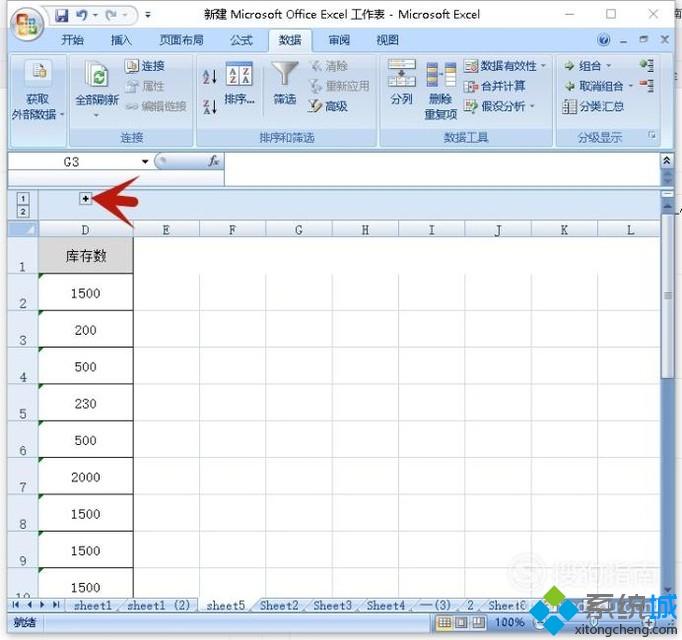
6、点开“+”后,A、B、C列又重新显示了。若我们想取消数据组合,则点击“数据”菜单栏下面的“取消组合”。
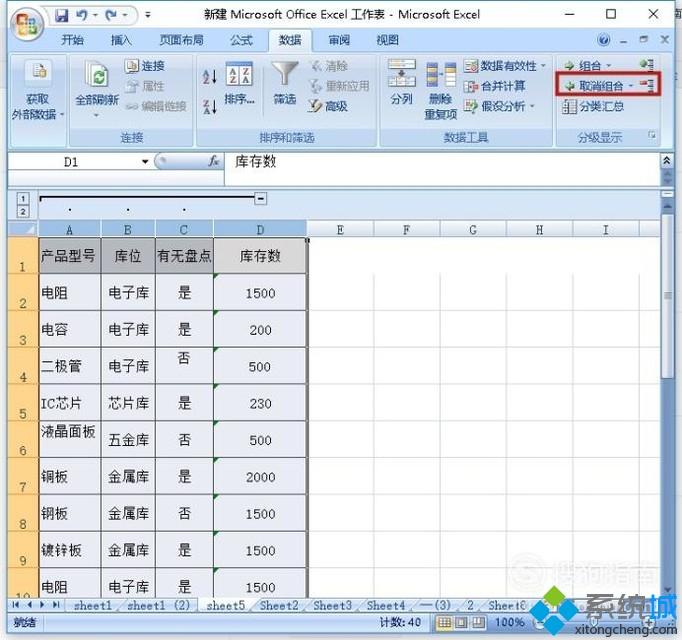
7、“取消组合”即成功,上面的“+"即消失了。
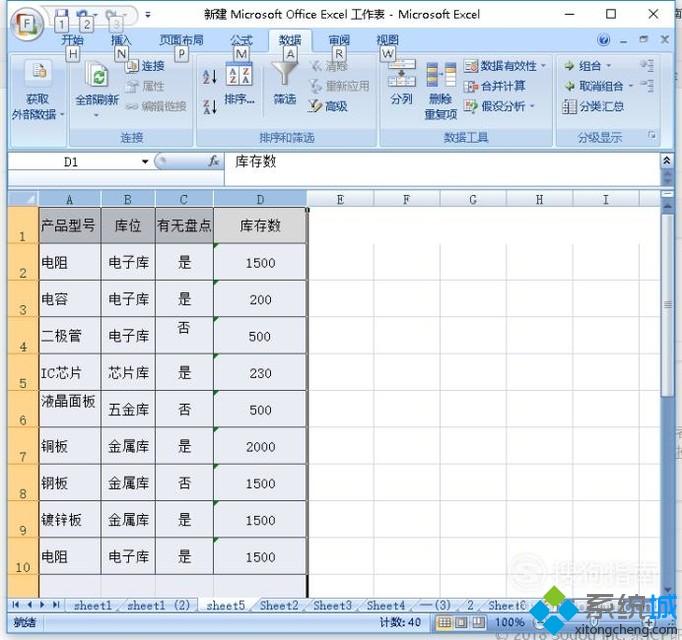
win10系统下EXCEL表格A列B列C列消失的解决方法就为大家介绍到这里了。关注Windows10,锁定系统城(https://www.xitongcheng.com/)
我告诉你msdn版权声明:以上内容作者已申请原创保护,未经允许不得转载,侵权必究!授权事宜、对本内容有异议或投诉,敬请联系网站管理员,我们将尽快回复您,谢谢合作!










